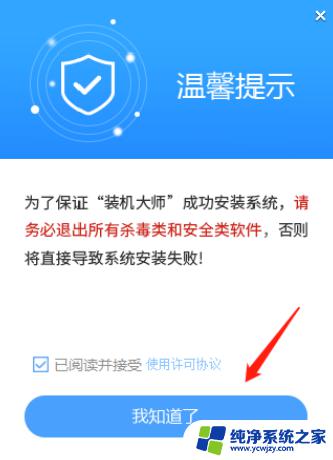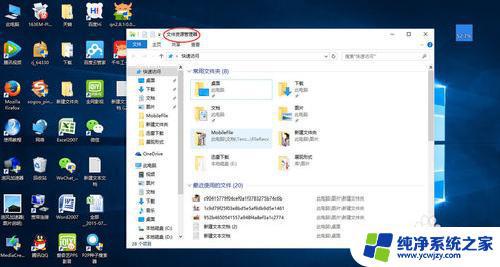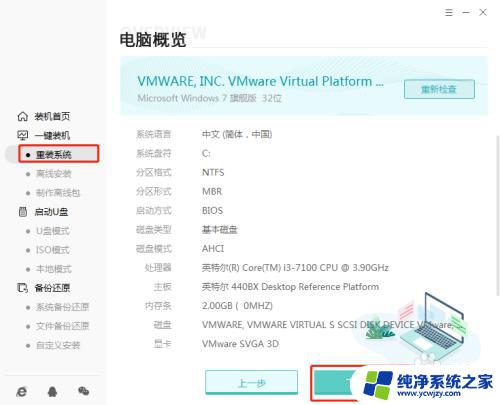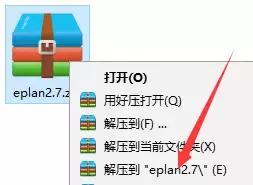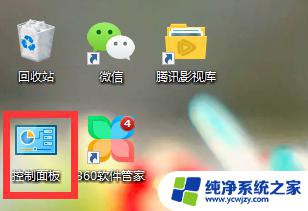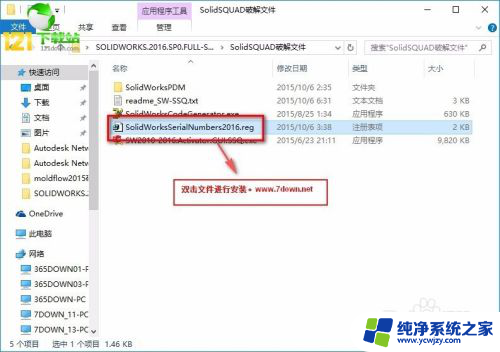如何重装声卡驱动win10?详细教程让你轻松解决声音问题
如何重装声卡驱动win10,在Windows10系统中,声卡驱动的正确安装对于计算机的正常运行非常重要,然而有时由于各种原因,我们需要重装声卡驱动程序。这样可以解决一些声音问题,例如声音不清晰、声音卡顿或无声音。那么在Windows10下如何重装声卡驱动呢?接下来我们将介绍几种简单的方法来帮助您解决这个问题。
Win10更新声卡驱动方法操作教学
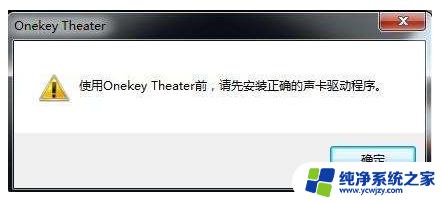
1、打开运行【Win+R】 输入“devmgmt.msc”,打开【设备管理器】。选择【声音、视频和游戏控制器】打开,将【Realtek High Definition 】声卡驱动卸载掉,同时卸载掉【其它设备】下带有黄色感叹号【!】设备,重启电脑。
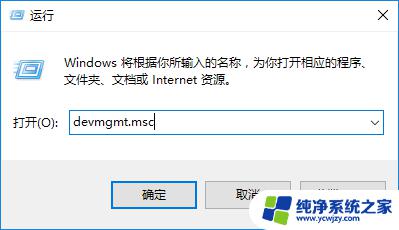
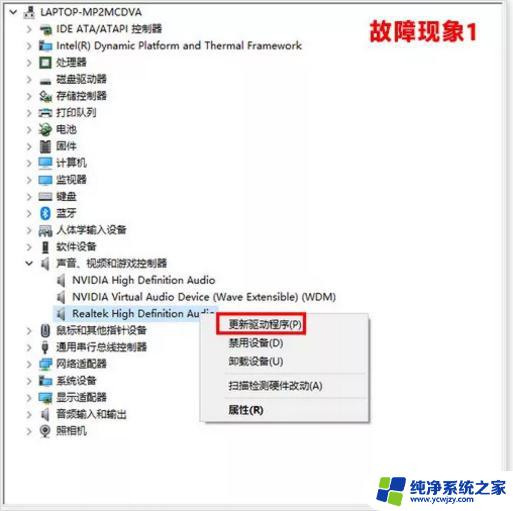
2、重启电脑故障依旧,请手动指定安装:
【1】右键点击【此电脑】-【管理】-选择【设备管理器】。
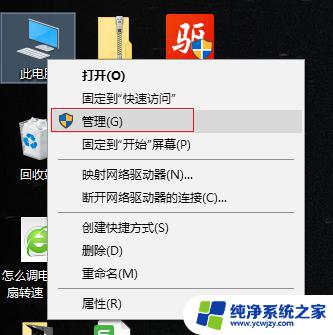
【2】在设备管理器中选择【声音、视频和游戏控制器】,右键点击【Realtek High Definition Audio】或【Intel High Definition Audio 】-更新驱动程序。
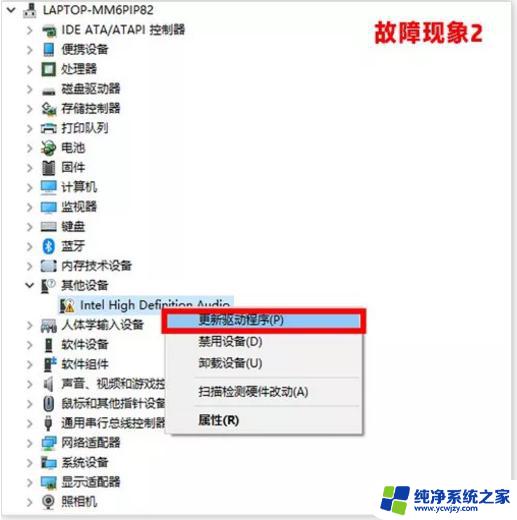
【3】选择【浏览计算机以查找驱动程序软件(R)。
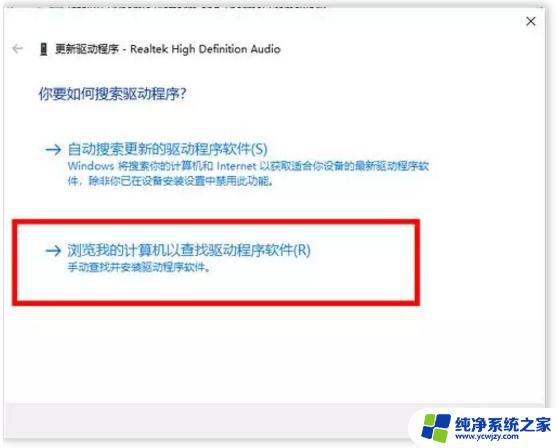
【4】然后选择 【从计算机的设备驱动程序列表中选择(L)】。
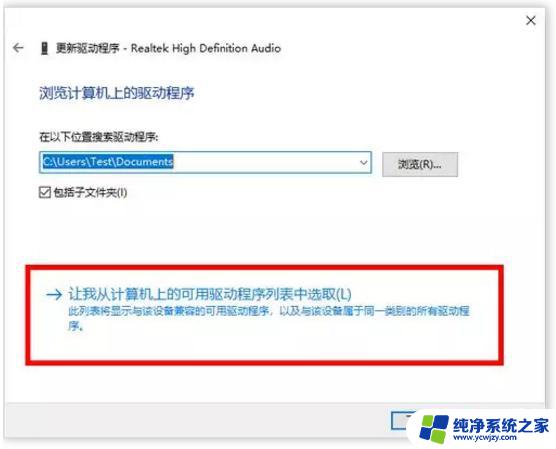
【5】在硬件列表中,选择【声音、视频和游戏控制器】。(如果没有此界面,可以直接跳到【6】。
【6】取消【显示兼容硬件】的勾选,在左侧选择【Realtek】 声卡设备,再在右侧选择日期最新的版本,点击下一步安装驱动,安装完成后重启电脑即可。
方法二:
1、首先需要先进入到鲁大师的主界面,在上方的一排的栏目中找到“驱动检测”选项,并点击进入,如下图所示。
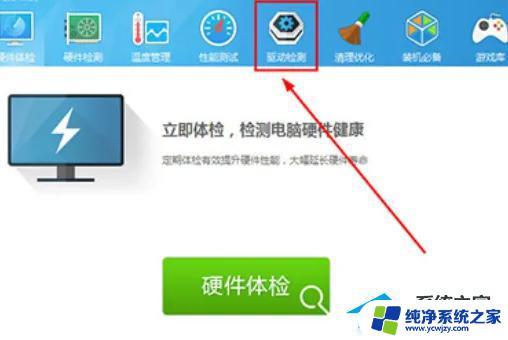
2、将会打开360驱动大师的界面,在经过扫描之后,之后将会出现相关可安装与升级的驱动程序,在其中就可以找到声卡驱动了,如下图所示。
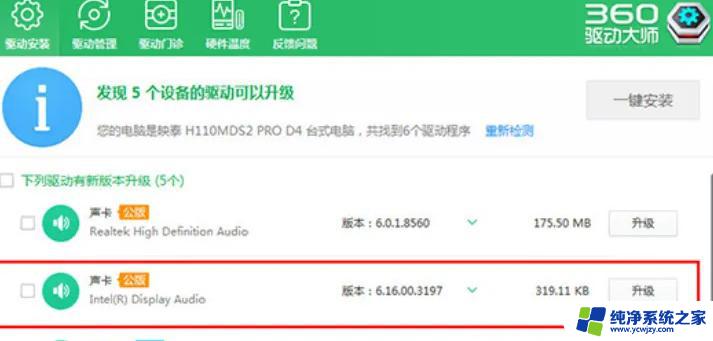
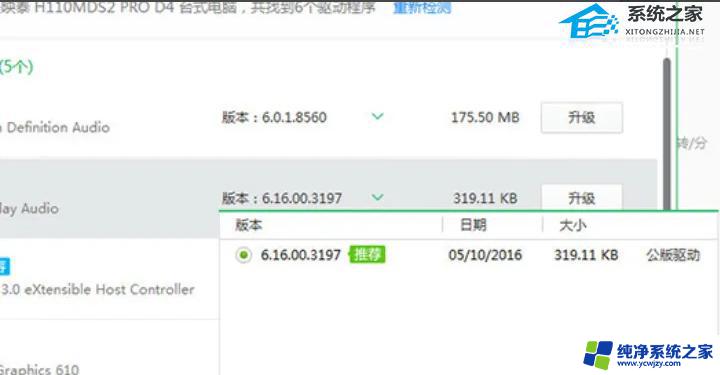
以上是关于如何在Win10上重新安装声卡驱动程序的全部内容,如果您遇到相同的问题,可以按照这些步骤来解决。